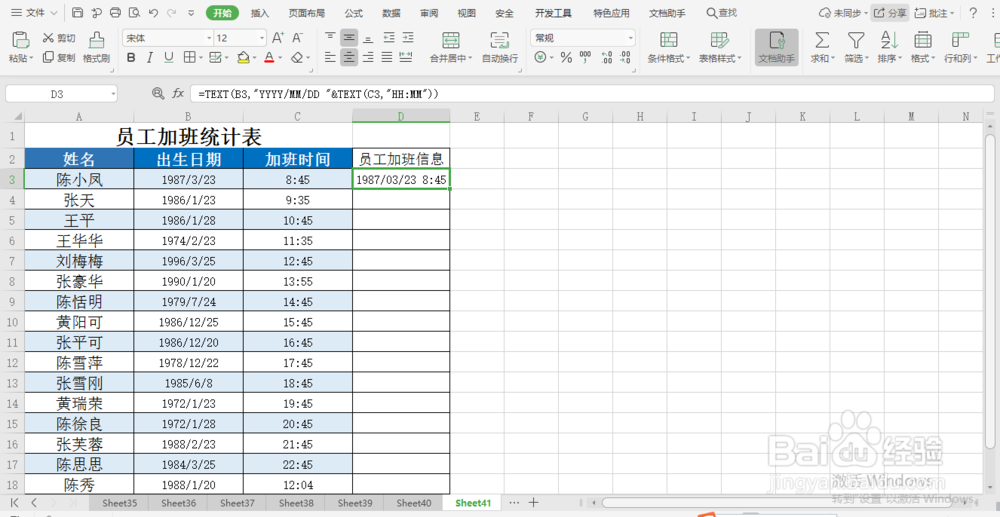1、打开“员工加班统计表”数据表,如图所示,含有“员工姓名”、”加班日期“及“加班时间“相关信息,我们现在需要将“加班日期”和“加班时间”两列数据合并为一列。

2、在“加班时间”右边的单元格输入“员工加班信息”,然后按住鼠标左键往下拉到表格底部。选中该列,如图所示:
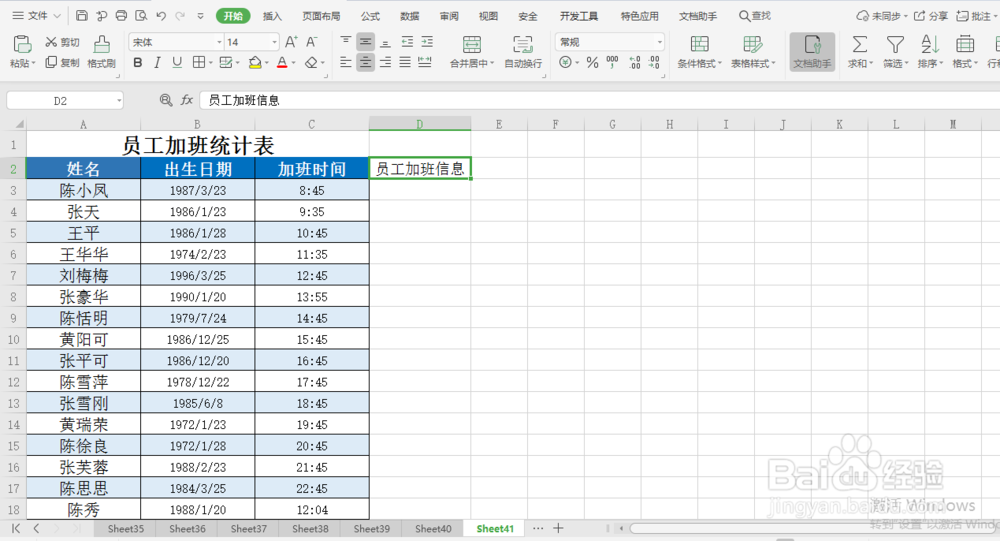

3、单击鼠标右键,选择“设置单元格格式(F)",单击确定,进入单元格格式对话框。单击选择边框选项下预置下的外边框(O)和内部(I),然后单击确定,为”员工加班信息“加上边框。

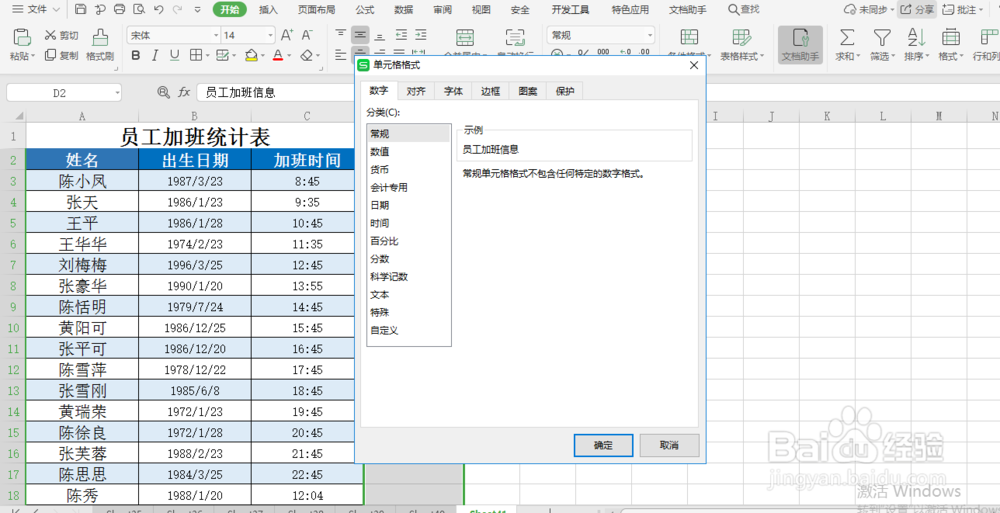
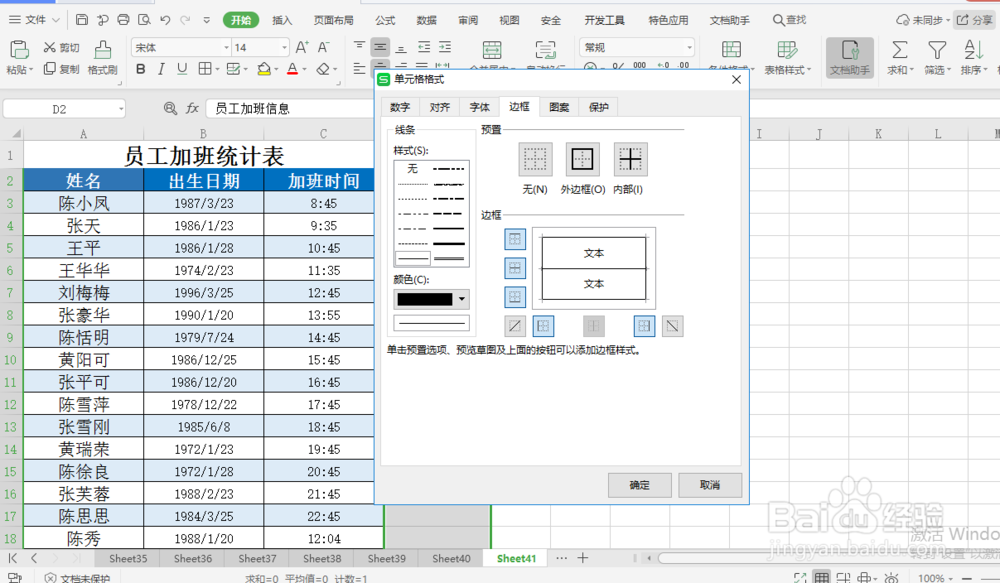

4、单击“员工加班信息”列下的第一个单元格,选中拉悟有仍该单元格,然后在单元格内输入公式=TEXT(B3,"Y鳔柩寞泷YYY/MM/DD "&TEXT(C3,"HH:MM")),(注意:在DD后面加一个空格,防止日期和时间连在一起),然后按enter键,即可将合并出第一个员工的加班信息,如图所示。单击选中第一个员工的加班信息,将鼠标放在该单元格右下角,当鼠标变为实心+时,按住鼠标左键不放往下拉到表格底部,即可合并出所有员工的加班信息。如图所示: